谷歌浏览器被恶意捆绑该怎么办 如何解决谷歌浏览器被捆绑hao123主页
发布时间:2017-07-04 13:59:59 浏览数:
今天给大家带来谷歌浏览器被恶意捆绑该怎么办,如何解决谷歌浏览器被捆绑hao123主页,让您轻松解决问题。
说到浏览器,我想,在咱们的w764位旗舰版电脑中,常使用到的浏览器还真不是少数的,例如我们比较熟悉的浏览器就有IE浏览器,它是咱们Windows系统自带的浏览器,还有360浏览器,也是比较常用的浏览器,除此之外,搜狗浏览器,傲游浏览器,还有谷歌浏览器,火狐浏览器,都拥有不少的用户。这不,今天就有一位使用谷歌浏览器的用户来咨询了,说自己的浏览器老是被恶意绑定好123主页,那么这个问题,我们要如何解决呢?下面,小编就来详细的介绍一下操作方法吧!
推荐系统:win764位纯净版系统
1.首先,咱们需要在自己的win7旗舰版电脑中找到谷歌浏览器的程序图标,之后,咱们右键点击这个图标,在出现的下滑菜单中,咱们点击选择属性。
2.在打开的谷歌浏览器的属性窗口中,咱们将界面切换到跨界方式这一栏中,也就是如下图中所示的界面,之后,咱们可以看到窗口中有一个目标栏,咱们看后面的内容,如果这一栏如图一般最后是以“chrome.exe”结尾,如果是的话,那么这个方法就不适用了,如果不是,咱们继续往下看。
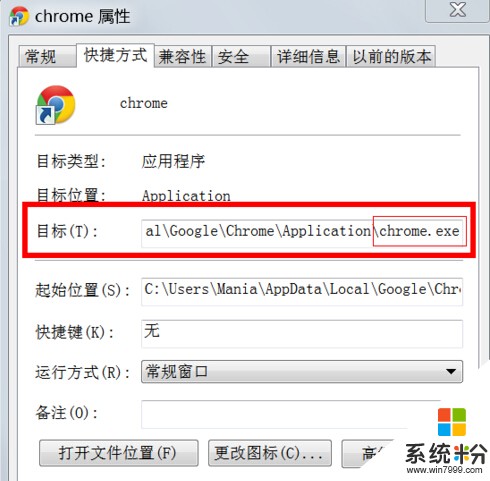
3.咱们删除掉这个快捷方式,然后打开谷歌浏览器的安装位置,找到chrome.exe文件,右键→发送到→桌面快捷方式即可。
上一篇:win7旗舰版电脑打开回收站提示“此项目的属性未知”怎么办? 下一篇:没有了 我要分享:QQ空间新浪微博腾讯微博人人网百度贴吧豆瓣网天涯社区更多以上就是谷歌浏览器被恶意捆绑该怎么办,如何解决谷歌浏览器被捆绑hao123主页教程,希望本文中能帮您解决问题。